
Quá trình hướng dẫn tạo trình bảo vệ màn hình trong thiết kế p8
lượt xem 4
download
 Download
Vui lòng tải xuống để xem tài liệu đầy đủ
Download
Vui lòng tải xuống để xem tài liệu đầy đủ
Tiếp tục kẻ đường thẳng bất kỳ (chọn khoảng cách tùy ý). Đường thẳng này sẽ nối hai đường chéo chấm chấm tại hai đỉnh. Kẻ đường thẳng bất kỳ (công cụ Line Tool) phía đối diện. Đường này sẽ tiếp giáp hai đường chéo chấm chấm. Kẻ đường chấm chấm từ đỉnh đường thẳng mới tạo về điểm hội tụ trên đường tầm mắt. Kẻ thêm đường chấm chấm bên dưới.
Bình luận(0) Đăng nhập để gửi bình luận!
Nội dung Text: Quá trình hướng dẫn tạo trình bảo vệ màn hình trong thiết kế p8
- GIAÙO TRÌNH THIEÁT KEÁ WEB : PHAÀN LYÙ THUYEÁT - TÖÏ HOÏC MACROMEDIA FLASH 5.0 BAÈNG HÌNH AÛNH CHÖÔNG 3 Tieáp tuïc keû ñöôøng thaúng baát kyø (choïn khoaûng caùch tuøy yù). Ñöôøng thaúng naøy seõ noái hai ñöôøng cheùo chaám chaám taïi hai ñænh. Keû ñöôøng thaúng baát kyø (coâng cuï Line Tool) phía ñoái dieän. Ñöôøng naøy seõ tieáp giaùp hai ñöôøng cheùo chaám chaám. Keû ñöôøng chaám chaám töø ñænh ñöôøng thaúng môùi taïo veà ñieåm hoäi tuï treân ñöôøng taàm maét. Keû theâm ñöôøng chaám chaám beân döôùi. Caïnh coøn laïi vaãn keùo hai ñöôøng chaám chaám veà ñieåm tuï treân ñöôøng taàm maét. TUÛ SAÙCH STK – THEÁ GIÔÙI ÑOÀ HOÏA BIEÂN SOAÏN : KS PHAÏM QUANG HUY 86
- GIAÙO TRÌNH THIEÁT KEÁ WEB : PHAÀN LYÙ THUYEÁT - TÖÏ HOÏC MACROMEDIA FLASH 5.0 BAÈNG HÌNH AÛNH CHÖÔNG 3 Duøng coâng cuï muõi teân keát hôïp vôùi phím Shift. Choïn taát caû nhöõng ñöôøng chaám chaám theo höôùng muõi teân chæ. Vaãn ñaûm baûo laø baïn ñang söû duïng hoäp thoaïi Stroke. Choïn tham soá laø 2. Baïn nhaáp vaøo khoaûng troáng treân löôùi. Laäp töùc caùc ñöôøng ñaõ ñöôïc choïn ñeàu bieán thaønh ñöôøng thaúng. Cuoái cuøng baïn nhaáp choïn coâng cuï toâ sôn (Pain Bucket Tool). Bieåu töôïng hình xoâ sôn xuaát hieän, nhaáp choïn vuøng ñoåi maøu treân khoái chöõ nhaät. ÔÛ ñaây giaû söû ta ñoå maøu vaøo hai vuøng. Ta coù keát quaû nhö hình beân döôùi. TUÛ SAÙCH STK – THEÁ GIÔÙI ÑOÀ HOÏA BIEÂN SOAÏN : KS PHAÏM QUANG HUY 87
- GIAÙO TRÌNH THIEÁT KEÁ WEB : PHAÀN LYÙ THUYEÁT - TÖÏ HOÏC MACROMEDIA FLASH 5.0 BAÈNG HÌNH AÛNH CHÖÔNG 3 BAØI TAÄP 7 : VEÕ BAÈNG ÑÖÔØNG THAÚNG VAØ VOØNG TROØN Caùc baïn haõy thöû veõ 3 hình ñôn giaûn sau : nhaø, gaø con, ñóa vi tính Caàn chuù yù khi veõ ñóa vi tính, moät soá hình chöõ nhaät coù bo troøn ôû goùc neân xem ñóa thöïc teá ñeå veõ chính xaùc BAØI TAÄP 8 : VEÕ NAÂNG CAO Moät trong nhöõng theá maïnh cuûa Flash laø laøm caùc ñoaïn phim cho caùc ñoái töôïng chuyeån ñoäng sau ñoù xuaát sang trang Web. Baøi taäp naøy höôùng daãn caùc baïn thöïc hieän caùc thaønh phaàn moät ñoaïn phim hoaït hình thoâng qua caùc nhaân vaät, qua ñoù seõ cuûng coá caùc baïn caùc kieán thöùc cô baûn veà phim hoaït hình. Sau khi veõ xong caùc baïn nhôù löu thaønh file ñeå söû duïng laïi sau naøy. Caùc baïn coù theå laáy yù töôûng trong phaàn höôùng daãn vaø tieán haønh veõ baèng CorelDraw ñeå oân taäp theâm cho chöông trình naøy. Trong phim hoaït hình, chuùng ta caàn phaûi xöû lyù aûnh cuûa nhieàu ñoái töôïng, ñoái töôïng ôû ñaây coù theå laø caùc nhaân vaät, thuù vaät, ñoà vaät. Vieäc veõ ngöôøi hay thuù laø ñieàu baét buoäc cho nhöõng ai baét ñaàu hoïc laøm phim hoaït hình vaø khuoân maët laø aûnh caàn phaûi veõ ñaàu tieân. Hình 8 Hình 9 Hình 10 Hình 11 Tröôùc tieân caùc baïn haõy veõ hình 8. Ñeå cho vieäc veõ ñöôïc deã daøng caùc baïn caàn phaûi hieån thò löôùi nhö caùc baøi taäp tröôùc ñaây. Duøng coâng cuï Oval Tool keát hôïp vôùi phím Shift veõ moät voøng troøn nhö hình (hình 8a). Töø taâm voøng troøn keû moät ñöôøng thaúng ñi leân (hình 8b). Ñöôøng thaúng naøy xem nhö laø truïc cuûa ñaàu nhaân vaät. Duøng coâng cuï Oval Tool veõ theâm moät hình oval (hình 8c). Hình 8a Hình 8b Hình 8c TUÛ SAÙCH STK – THEÁ GIÔÙI ÑOÀ HOÏA BIEÂN SOAÏN : KS PHAÏM QUANG HUY 88
- GIAÙO TRÌNH THIEÁT KEÁ WEB : PHAÀN LYÙ THUYEÁT - TÖÏ HOÏC MACROMEDIA FLASH 5.0 BAÈNG HÌNH AÛNH CHÖÔNG 3 Duøng coâng cuï muõi teân choïn Oval. Xong duøng caùc phím muõi teân di chuyeån noù vaøo trung taâm hình troøn (hình 8d). Keá tieáp nhaáp choïn coâng cuï Scale trong muïc Options treân thanh coâng cuï (hình 8e). Hình 8d Hình 8e Hình 8f Nhöõng nuùt hình vuoâng nhoû xuaát hieän bao quanh hình oval. Sau ñoù ta duøng con troû chuoät chænh theo hình 8d. Baïn cuõng laøm y nhö vaäy ñoái vôùi hình Oval naèm ngang (hình 8f). Chuù yù taâm cuûa hai hình Oval truøng vôùi taâm voøng troøn. Tieáp tuïc duøng coâng cuï Line Tool veõ phaàn truïc ñaàu phía döôùi. Hình 8g Hình 8h Ñöôøng truïc naèm khuaát trong hình caàu (hình 8g). Chuùng ta phaûi taïo noù thaønh ñöôøng chaám chaám baèng caùch vaãn söû duïng hoäp thoaïi Stroke. Choïn tab Stroke, sau ñoù duøng con chuoät nhaáp choïn ñöôøng chaám chaám. Xong nhaáp choïn trôû laïi ñöôøng truïc. Baây giôø ñöôøng thaúng ñaõ trôû thaønh ñöôøng chaám chaám (hình 8h). Töø trình ñôn Modify > Transform > Rotate. Ta duøng chuoät nhaáp choïn Rotate. Laäp töùc seõ xuaát hieän nhöõng nuùt troøn bao quanh hình caàu (hình 8i). Duøng con chuoät troû vaøo moät nuùt troøn laäp töùc seõ coù nhöõng muõi teân nhoû xuaát hieän. Chuùng ta duøng chuoät keùo nheï ñeå xoay truïc ñaàu hôi nghieâng theo hình 8j. TUÛ SAÙCH STK – THEÁ GIÔÙI ÑOÀ HOÏA BIEÂN SOAÏN : KS PHAÏM QUANG HUY 89
- GIAÙO TRÌNH THIEÁT KEÁ WEB : PHAÀN LYÙ THUYEÁT - TÖÏ HOÏC MACROMEDIA FLASH 5.0 BAÈNG HÌNH AÛNH CHÖÔNG 3 Hình 8i Hình 8j Duøng coâng cuï Oval Tool veõ hai hình Oval nhoû ñeå laøm hai hoá maét cho nhaân vaät (hình 8k). Chuù yù hoá maét beân tay maët luoân nhoû hôn beân tay traùi (theo luaät phoái caûnh). Neáu khoâng chuù yù ñieàu naøy baïn seõ bò ñaùnh rôùt ngay khi thi vaøo caùc coâng ty laøm phim hoaït hình vì caùc chuyeân gia kieåm tra heát söùc gaét gao veà nguyeân lyù cô baûn naøy. Tieáp tuïc keû hai hình Oval nhoû ñeå laøm hai con maét (hình 8l). Veõ tieáp hai hình Oval nhoû, duøng coâng cuï xoâ sôn ñöa maøu ñen vaøo ñeå laøm con ngöôi (hình 8m) Hình 8k Hình 8l Hình 8m Vaãn söû duïng coâng cuï Oval Tool taïo moät hình Oval lôùn hôn hoác maét ñeå laøm muõi nhaân vaät. Duøng con chuoät nhaáp choïn hình Oval, xong choïn coâng cuï Scale muïc Options treân thanh coâng cuï (hình 8n)ï. Hình 8n Hình 8o Hình 8p Laäp töùc nhöõng nuùt hình vuoâng nhoû xuaát hieän xung quanh hình Oval (hình 8o). Ta duøng con chuoät ñieàu chænh hình Oval cho vöøa. Duøng caùc phím muõi teân ñöa hình Oval vaøo vò trí thích hôïp. Duøng chuoät nhaáp choïn coâng cuï Pencil Tool treân thanh coâng cuï, sau ñoù duøng coâng cuï naøy veõ hai beân goø maù. TUÛ SAÙCH STK – THEÁ GIÔÙI ÑOÀ HOÏA BIEÂN SOAÏN : KS PHAÏM QUANG HUY 90

CÓ THỂ BẠN MUỐN DOWNLOAD
-

Quá trình hướng dẫn blend màu xanh lá từ hình gốc theo phong cách cổ điển p1
 6 p |
6 p |  188
|
188
|  31
31
-
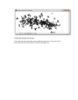
Giáo trình hướng dẫn tạo phong cách nghệ thuật số trong ghép ảnh p3
 6 p |
6 p |  122
|
122
|  14
14
-

Quá trình hướng dẫn thiết kế sử dụng Tween trong phương pháp tạo hình chuyển động p2
 7 p |
7 p |  95
|
95
|  7
7
-

Quá trình hướng dẫn thiết kế sử dụng Tween trong phương pháp tạo hình chuyển động p1
 7 p |
7 p |  129
|
129
|  7
7
-

Quá trình hướng dẫn tạo trình bảo vệ màn hình trong thiết kế p9
 5 p |
5 p |  77
|
77
|  6
6
-

Quá trình hướng dẫn thiết kế sử dụng Tween trong phương pháp tạo hình chuyển động p9
 7 p |
7 p |  74
|
74
|  5
5
-

Quá trình hướng dẫn thiết kế sử dụng Tween trong phương pháp tạo hình chuyển động p5
 5 p |
5 p |  81
|
81
|  5
5
-

Quá trình hướng dẫn tạo trình bảo vệ màn hình trong thiết kế p10
 5 p |
5 p |  94
|
94
|  5
5
-

Quá trình hướng dẫn tạo trình bảo vệ màn hình trong thiết kế p7
 5 p |
5 p |  90
|
90
|  5
5
-

Quá trình hướng dẫn tạo trình bảo vệ màn hình trong thiết kế p4
 6 p |
6 p |  95
|
95
|  5
5
-

Giáo trình hướng dẫn tạo ra một đoạn graphic movie có đối tượng là một đường thẳng chuyển động bằng key sence p5
 7 p |
7 p |  102
|
102
|  5
5
-

Quá trình hướng dẫn tạo trình bảo vệ màn hình trong thiết kế p3
 6 p |
6 p |  67
|
67
|  4
4
-

Quá trình hướng dẫn tạo trình bảo vệ màn hình trong thiết kế p2
 5 p |
5 p |  113
|
113
|  4
4
-

Quá trình hướng dẫn tạo trình bảo vệ màn hình trong thiết kế p6
 5 p |
5 p |  88
|
88
|  3
3
-
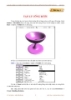
Quá trình hướng dẫn tạo trình bảo vệ màn hình trong thiết kế p5
 6 p |
6 p |  82
|
82
|  3
3
-

Quá trình hướng dẫn thiết kế sử dụng Tween trong phương pháp tạo hình chuyển động p8
 5 p |
5 p |  78
|
78
|  3
3
-

Quá trình hướng dẫn tạo trình bảo vệ màn hìTạo mới thêm một Layer nữa có tên là Layer Ngoi sao nho, sau đó dùng công cụ Brush Tool để tạo một loạt các ngôi sao nhỏ màu trắng trong nền màu đen. Cách thực hiện này giống như bạn đã thực hiện trên Symbol Ngoi sao lúc đầu. Khi đó bạn sẽ có các ngôi sao nhỏ như hình sau:nh trong thiết kế p1
 6 p |
6 p |  103
|
103
|  3
3
Chịu trách nhiệm nội dung:
Nguyễn Công Hà - Giám đốc Công ty TNHH TÀI LIỆU TRỰC TUYẾN VI NA
LIÊN HỆ
Địa chỉ: P402, 54A Nơ Trang Long, Phường 14, Q.Bình Thạnh, TP.HCM
Hotline: 093 303 0098
Email: support@tailieu.vn








